つい先日 Windows7 SP1 向けに、各パッチの集大成である「KB3125574ロールアップ」が提供開始となりました。Windowsを新規でインストールした直後に Windows Update を実行すると大量のパッチファイルの適用のために長い時間がかかりました。今回のロールアップを使うとパッチ適用のための時間を短縮することができます。
この「KB3125574ロールアップ」は 2016/4 までの約5年ほどの大量のパッチの集大成となっています。時間短縮目的で導入することが多いと思うので、オフラインインストールのパッケージを取得して共有しておくことがオススメだと思います。このオフラインインストーラーの入手は 「Microsoft Update カタログ」というところから取得します。ダウンロードセンターで配布していないようなのと、上記サイトには必ず InternetExplorer でアクセスする必要がある、という点に注意してください。まだ IEが手放せないようです。
追記
この内容も古い情報となってしまいました。更新した内容を別の記事として公開しているので、そちらのほうを参照するようお願いします。
Windows7 の WindowsUpdate 適用済みディスクを作る (2018/01版)
作業環境
すでに普段使いの環境が Windows10 になってしまったので、以下の作業は Windows10 での作業となっています。 Windows10 Pro 1511 を使用しています。
これ以外の Windows バージョンでは若干挙動が変わってくるかと思われます。
また、最後の起動ディスクイメージ作成に oscdimg を使用するために、 Windows ADK をインストールしてあります。この中に含まれる Deployment tools をインストールすると oscdimg が使用可能となりました。
準備: KB3125574 ロールアップ関連
このロールアップを適用したインストールディスクを作ってしまえば、新規インストール作業が遙かに楽になることが見込まれます。ということで既存の Windows7SP1 のディスクから、このロールアップを適用したイメージを作成したいと思います。
KB3125574 ロールアップの適用の条件として以下の必須パッケージがあります。
- KB3020369 パッチ
このパッチファイルについても別途入手しておく必要があります。KB3020369 (32bit Windows7) のものと、KB3020369 (64bit Windows7) のものとあるので、各自の環境に合わせてどちらかを適用します。
KB3125574 ロールアップの取得
Microsoft Update カタログにアクセスすると、以下のような画面になっています。
ここで KB 番号を入力して、ロールアップを取得します。
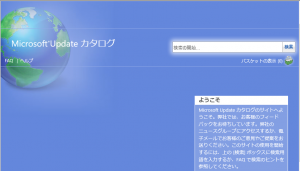
ちなみに KB3125574 を入力すると以下のように表示されると思います。
ここで取得したいファイルを「追加」して、「バスケットの表示」を押すことで次の画面に進みます。
なお、 “Windows 7 用更新プログラム” とあるのが 32bit 版のものです。64bit 版の場合には、 “Windows 7 for x64-Based Systems 用更新プログラム” を使用します。
ロールアップには Internet Explorer 11 は含まれていません。このロールアップを適用しても、 Windows7 デフォルトの Internet Explorer 8 のままとなっています。
準備: IE11関連
せっかく統合するのであれば、 Internet Explorer 11 も統合してしまって、より時間短縮を目指したいところです。
Intenet Explorer 11 の依存パッケージとして以下の KB のものが必要です。これもまた Microsoft Update カタログの方からダウンロードしてきます。
(32bit/64bit と違いがあるのでこちらも環境に合わせて取得してください)
- KB2533623
- KB2670838
- KB2729094-v2
- KB2731771
- KB2786081
- KB2834140
これらのファイルを適当なフォルダ (仮に d:\ie11prereq) に集めておいておきます。
IE11本体
Internet Explorer11 本体もダウンロードしてきます。
こちらから Windows7用の IE11 を取得しました。
いつかリンクが変わってしまったときには、「(IT 担当者向け)Internet Explorer 11」というものを探して対処することになるかなと思います。
IE11-Windows6.1-x64-ja-jp.exe というファイルが取得できたら、これを手動で展開しておく必要があります。
コマンドプロンプトを開いて、以下のコマンドを入力して展開してください。この例では d:\ie11main というフォルダに中身を展開していますので、適当に読み替えてもらってかまいません。
IE11-Windows6.1-x64-ja-jp.exe /x:d:\ie11main
準備: Windows7SP1のコピー
Windows7のディスク内容を ハードディスクにコピーします。
適当なフォルダに以下のコマンドでコピーしました。robocopy を使っているのは、エクスプローラーでコピーするよりも早いからです。
robocopy /E /V /DCOPY:T /A-:R k: d:\discWin7Sp1
読み取り専用属性を解除してコピーするようにする点もポイントです。
統合作業
必要なものは揃ったので統合作業を開始します。
まずは Windwos7 SP1 の install.wim をマウントします。
マウント先は d:\win7sp1\merged として、ここまでの空フォルダを準備しておきます。
変更しても問題ないので、そのときには適宜読み替えてもらってかまいません。
管理者として、コマンドプロンプトを開きます。そして以下のコマンドを実行して wim の中身について確認します。
dism /Get-WimInfo /wimFile:d:\discWin7Sp1\sources\install.wim インデックス: 1 名前: Windows 7 HOMEBASIC 説明: Windows 7 HOMEBASIC サイズ: 11,678,911,580 バイト インデックス: 2 名前: Windows 7 HOMEPREMIUM 説明: Windows 7 HOMEPREMIUM サイズ: 12,192,199,960 バイト インデックス: 3 名前: Windows 7 PROFESSIONAL 説明: Windows 7 PROFESSIONAL サイズ: 12,094,294,427 バイト インデックス: 4 名前: Windows 7 ULTIMATE 説明: Windows 7 ULTIMATE サイズ: 12,256,732,762 バイト
このような感じで出てきたら適用する先となるインデックスを覚えておきます。
今回は Professional に対して統合を行っていくので、インデックスは3となります。
インデックスがわかったところで、マウントを行います。
dism /mount-wim /wimfile:d:\discWin7Sp1\sources\install.wim ^ /index:3 /MountDir:d:\win7sp1\merged
KB3125574 ロールアップの適用
まずはロールアップ前の必須パッケージを適用します.
この必須パッケージの場所は各自ダウンロードしたファイルを設定してください
ここでは、 D:\rollup-pre_KB3125574\Update for Windows 7 for x64-based Systems (KB3020369) という場所においてあります.ファイルを直接指定してもかまわないので d:\ 直下においても問題はないと思います.
dism /image:d:\win7sp1\merged /Add-package ^ /packagepath:"d:\rollup-pre_KB3125574\Update for Windows 7 for x64-based Systems (KB3020369)" イメージのバージョン: 6.1.7600.16385 1 / 1 を処理しています - パッケージ AMD64-all-windows6.1-kb3020369-x64_5393066469758e619f21731fc31ff2d109595445.msu を追加しています [==========================100.0%==========================] 操作は正常に完了しました。
続いてロールアップ本体を適用します。
同様に D:\Update for Windows 7 for x64-based Systems (KB3125574) フォルダにダウンロードしたとして、以下のコマンドを実行します。
dism /image:d:\win7sp1\merged /Add-package ^ /packagepath:"D:\Update for Windows 7 for x64-based Systems (KB3125574)"
この処理についてはそれなりに時間がかかるようで、自分の環境では約20分ほどかかりました。
Internet Explorer 11の統合
IE11の統合の作業を行います。不要な方は飛ばしてください。
まず事前にダウンロードした d:\ie11prereq を適用します。
dism /image:d:\win7sp1\merged /Add-package ^ /packagepath:d:\ie11prereq
そして本体の IE11 を適用します.以下のコマンドで実行しますが、IE_SUPPORT_amd64_ja-JP.CAB, IE-Spelling-en.MSU について適用はエラーが通知されました。
問題はなさそうだったのでこのまま続行しています。
dism /image:d:\win7sp1\merged /Add-package ^ /packagepath:d:\ie11main
アンマウント処理
統合が終わったので、アンマウント処理を行います。
dism /Unmount-Image /MountDir:d:\win7sp1\merged /commit
エラーが出てしまったら commit が正常にできていることを期待して以下のコマンドで対処しました
dism /Unmount-Image /MountDir:d:\win7sp1\merged /discard dism.exe /Cleanup-Wim
統合データから iso 作成
こうやってできた install.wim らから iso を作成します。
スタートメニューから Windows Kits /「展開およびイメージング ツール環境」を選択します。各種ツールへのパスが通った状態でコマンドプロンプトが開きます。
ここで oscdimg が使用可能になっているので、以下のコマンドで iso ファイルを作成します。
oscdimg -n -m -bd:\discWin7Sp1\boot\etfsboot.com ^
d:\discWin7Sp1 d:\Win7Merged.iso
正常に完了すると iso イメージができあがっているので、これを仮想マシンなり対象PCなりにインストールして動作を確認してみて下ください
まとめ
dism の最後の commit 部分に若干問題がありそうですが、ロールアップの適用自体は問題なく行うことができました。世間の情報では適用に失敗した事例もあるようですが、事前の必須パッケージを最初に適用することができれば問題なく進めるのではないかと思っています。
このイメージから Windows7 をインストールすれば、少なくとも Windows Update で大量のパッチ適用の時間から解放されるとは思うので1度作っておくと良さそうに思います。
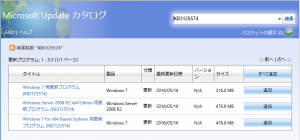
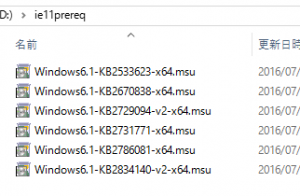


コメント
こんにちは。ロールアップとie11の統合作業進めていまして、大変、参考にさせて頂いてます。win7sp1(x86)でやってるのてすが、うちでは xcpoyではコピーした場合は展開できてたのですが、ie11が統合できない様子で、robocopy ならばと思い、やってみましたが、Dismで展開しようとすると、
エラー: 0xc1420127
指定した WIM の指定したイメージは、既に読み取り/書き込みアクセス用にマウントされています。
という内容で展開できないのです。cleanup-wimも試してみましたが状況は変わらない様子です。何か間違っているのでしょうか。? 近くブログにまとめてみる予定です。時間がありましたら、いつか開いてやってみてくださいませ。
コメントいただきありがとうございます。本記事が参考になったとのことでうれしく思います。
> 指定した WIM の指定したイメージは、既に読み取り/書き込みアクセス用にマウントされています。
同じようなメッセージはこちらでも出たことがあります。
対策としてははっきり覚えていないのですが、セキュリティソフトやらエクスプローラーを全部終了などしてみたところ
エラーが出なくなったと思います。どうも Windows 自体が裏で動いて作業しているときにこんな現象に出遭うのかなと考えております。
1年前から、Windows 7 SP1の更新とie11の更新を統合されたディスクの作り方のページを探してましたが、なかなか、見つかりませんでした。
このページにたどり着いたら、幸せな気分になりました。
今では、10月のロールアップKB3185330だけで、いけるようですね。
http://freesoft.tvbok.com/sp/cat97/2016/wu_memo_2016_10.html
最近忙しくて、まだ、できてませんが、一つ質問させて下さい。
Windows7には、標準で、NET Framework 3.5.1が入ってますが、その更新の統合は、不可能なのでしょうか?
http://www.atmarkit.co.jp/ait/spv/0910/15/news116.html
NET Frameworkの更新ってWindowsのセキュリティ更新よりも時間がかかるので、NET Frameworkの更新も出来れば、統合したいなって思いました。
https://support.microsoft.com/ja-jp/kb/3188740
↑統合するNET Framework 3.5.1の更新は、10月のロールアップでやろうと思います。
参考になったのであれば幸いです。苦労してやってみた甲斐がありました。
2016/10のロールアップ KB3185330 の適用は事前パッチが不要になって少し手数が減りました。
しかし相変わらず IE11 は含まれないので、手動になるようです。
.NET Framework についてはまだ統合を試したことないですね。
そのうち試してみようかと思いますが、snoopy5312 さんのほうで試されてうまくいった場合はお知らせいただけると幸いです。
無事にISO作成迄たどり着きました。NET Framework 3.5.1の統合もWindows更新の方法と同じようにやったら、出来ました。
今は、仮想マシンで動作確認してます。更新の確認が遅いですが、IE11とその他適用した更新は、インストール済みの更新プログラムに表示されてました。
出るものとしたら、IE11の更新だけのはずですが…時間がかかるみたいです。
何度も、すいません。もう、一晩、1日置いて、表示が変わらないので、おかしいと思い、もう一度最初からやって、一晩おいても出ませんでした。
すらりんさんの環境は、どのくらいで、Updataの表が出ましたか?
仮想マシンのほうは確かに1日おいた程度では出ませんでしたね。
実際のPC環境で2日くらいあとに見てみたら表示が変わっていた気がします。
何度もすいません。10月のロールアップをDVDに統合する事で、失敗しています。
↓アップデーターが表示されない件は、下のページの3~5の更新を適用して、再起動をかけたら、5分で更新が出ました。
http://www.japan-secure.com/entry/measures_method_in_the_case_of_confirmation_of_the_windows_update_does_not_end.html
必要な更新が出ますが、「インストールされた更新プログラム」の欄にKB3185330があるのにかかわらず、Windows Updataにロールアップと200個以上の更新が出る。
→自分は、5月のKB3125574を統合した上でさらにKB3185330を統合する必要があると解釈してます。
そう考えた理由は、KB3125574は、500MB近くあるのにKB3185330は、120MB程度の大きさなので…
成功したら、またコメントします。本当に何度もすいませんでした。
Windows 7のDVDに月例型ロールアップ更新プログラム適用について…
2016年5月頃に5年分の更新プログラムが配布された、KB3125574と10月のセキュリティ マンスリー品質ロールアップ(KB3185330)を適用した結果…
3週間使って、何も問題が起きてません。インストール後も更新プログラムを検出するのは、たった5~10分ぐらいでした。
最初は、50個くらい検出されました、再起動後もう一度、確認するとさらに20個出ましたが、時間はかからず、全体で30分ぐらいでした。
セキュリティ マンスリー品質ロールアップがうまく統合できたか、分かりませんですが、200個以上の更新&検出までかかる時間が減らせたので、大助かりです。
大変、参考になりました。全部6回のコメントをしましたが、これで終わりにします。ありがとうございました。
アンマウント処理について、Win7環境下にて下記のコマンドオプションで実行してみました。
エラー:dism /Unmount-Image /MountDir:d:\win7sp1\merged /commit
正常 :dism /Unmount-Wim /MountDir:d:\win7sp1\merged /commit
報告まで。
今回こちらの記事を拝見し、統合ファイルの作成の参考とさせて頂きました。
非常に分かりやすい記事で、とてもスムーズに作業ができたと思います。
しかしながら統合後のISOイメージを作成後、同ファイルのinstall.wimのファイル容量を確認した所、400MB程度まで小さくなってしまいました。
robocopyにて抽出した統合前のものですと4GBの容量がありますので、統合後にファイル数が小さくなるものなのか・・と、結果に些か不安を抱いております。
作業の過程の中で、記事内のIEファイルを統合時にエラーが発生しましたが、それ以外では全て正常に終了しております。
尚、作成にはWindows7を使用致しました。
非常に情報が少なく申し訳ございませんが、作業時にて間違いなど、操作方法にご指摘等がございましたら、ご教示い頂ければと思います。
どうぞ宜しくお願い致します。
記事が役に立ったようであればこちらとしても嬉しく思います。
こちらの結合済みディスクを確認してみたところ、Install.wim は約4GB ほどとなっておりました。
ディスク全体としても 4GB なので、このファイルが大半を占めるものとなっていました。
このことから、そちらの小さくなってしまった状況では、作成に失敗しているのではないかと考えられます。
どこに原因があるのかについてはわかりませんが、以下の点の見直しで何か気付く点があればと思います。
(1)についてですが、 Windows7 SP1 適用済みのディスクでは install.wim は 2GB 程度の容量でした。
もし結合前の初期状態が違っていれば、結果もおかしくなってくるのかもと考えた次第です。
(2)についてですが、アンマウント処理がうまくいっていないために、修正パッチの結合が行われなかったのでは?変更が破棄されたのでは?と考えた次第です。
早速のご返信ありがとうございます。
元ディスクに関しましては、SP1適用前のものだった為、別サイトで掲載されております「RT 7 Lite」を利用してSP1適用済みディスクを作成、こちらを元ディスクとして使用しております。
こちらのInstall.wimの容量を確認した所「3.29GB」ございましたので、容量的に問題はないかと思います(内容的に正しくSP1が適用されたかは些か不安がございますが)。
アンマウント処理につきましては、DISMコマンドの「/Unmount-Image」で実施した所エラーが発生,アンマウントできなかった事から、通りすがり様のコメントにて「/Unmount-Wim」へ変更した所、エラー等は発生せずアンマウントプロセスは終了致しました。その際,引数「/Commit」も付与しております。
ただ絶対に間違いなく作業を行ったか,という確信を持てている訳ではございませんので、改めて最初から作業を行ってみたいと思っております。
次週の週末に改めて行いたいと思いますので、今回頂きました内容を注意深くチェックした上で、作業に挑みたいと思います。
—
一つ気になった点ですが、/Unmount-Wimの前に「/Commit-Wim」を使用して加えた変更をマウントされたイメージへ確実に適用させてみる、、というのも考えてみました。
この辺も試してみたいと思います。
—
どうぞ宜しくお願い致します。
念のためブログに記載の内容で、最後に Unmount-Win で /commit をつけて実行して install.wim がどうなるかを見ていました。
結果としては、約4GB のファイルになっていきました。
自分が作業していたのは Windows10 の環境で、Windows ADK をインストールしています。
このあたりの環境(ツールの細かいバージョンなど)の差異が、妙な結果へと繋がっていたりしないかと、今思いました。
記事の中では展開イメージのサービスと管理ツール バージョン: 10.0.10586.0 を使用していました
ご返信ありがとうございます。
こちらの作業環境としてはWindows7にて、Windows AIKをインストール,oscdimgコマンドを使用致しました。
仰いますように環境の違い(特にOSの違いなど)で結果が異なるものになった可能性もございます。
明日改めて確認させて頂き、結果の方を報告させて頂きたいと思います。